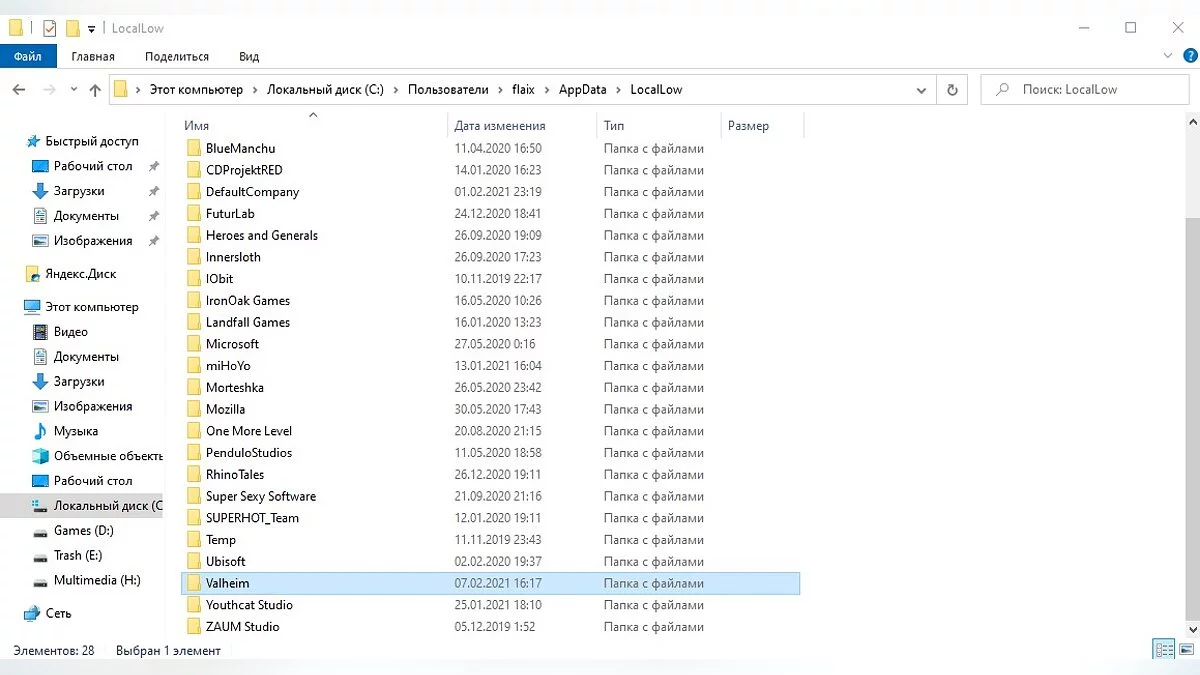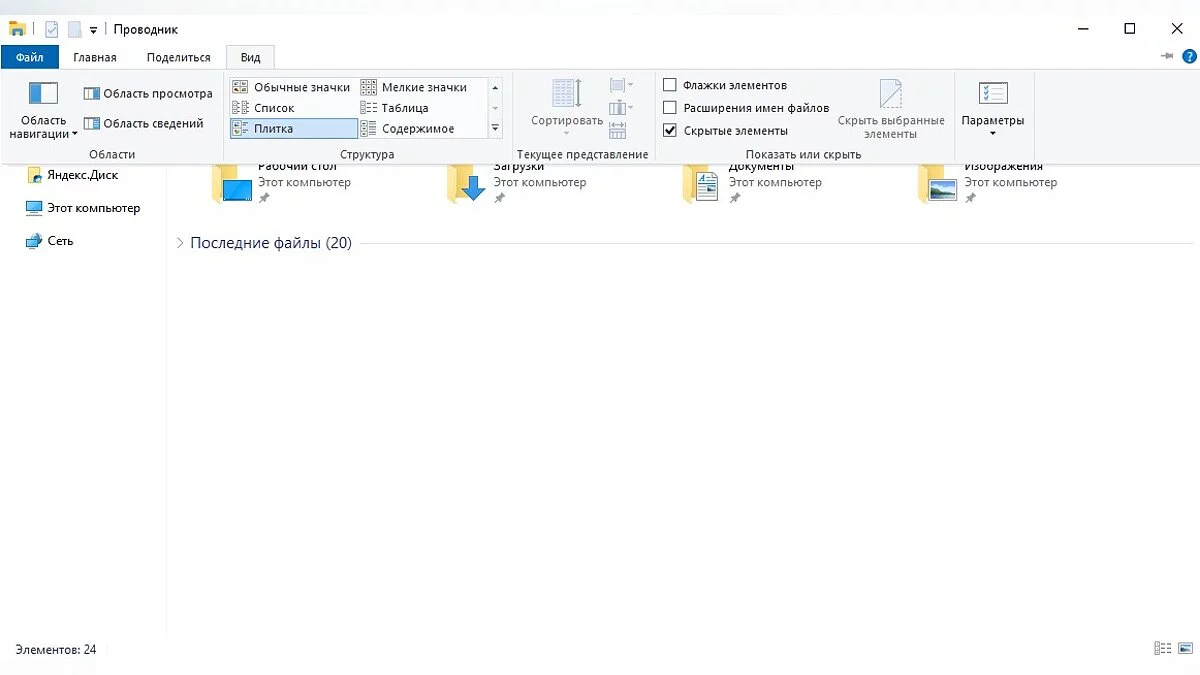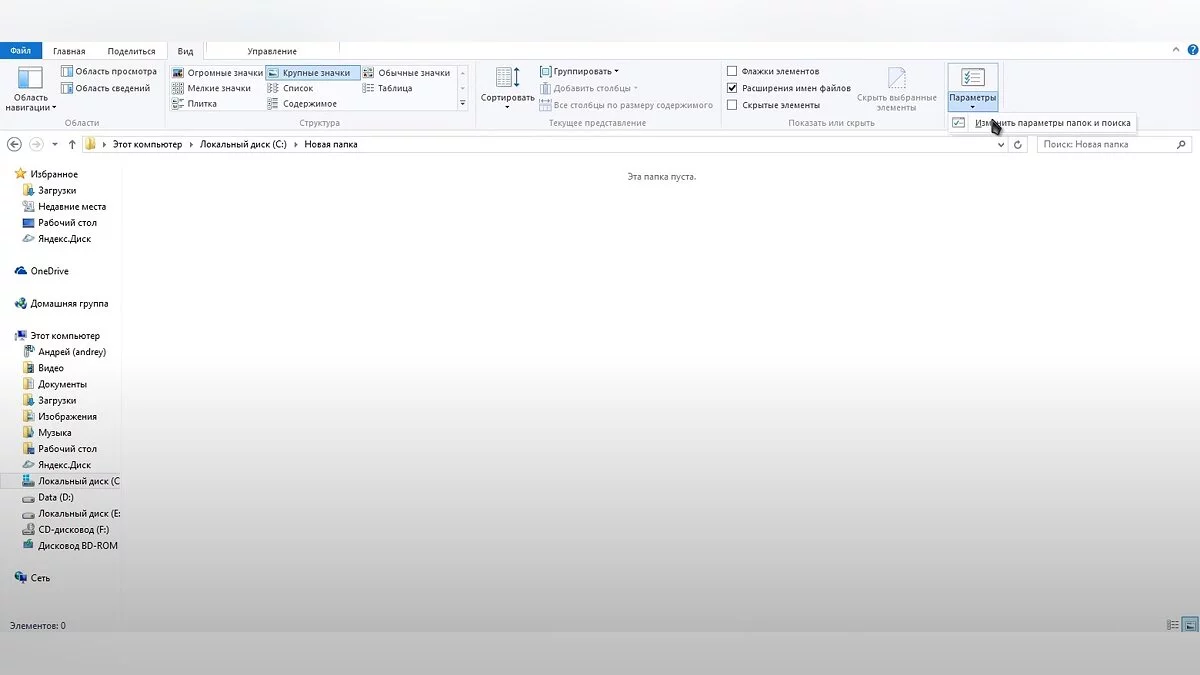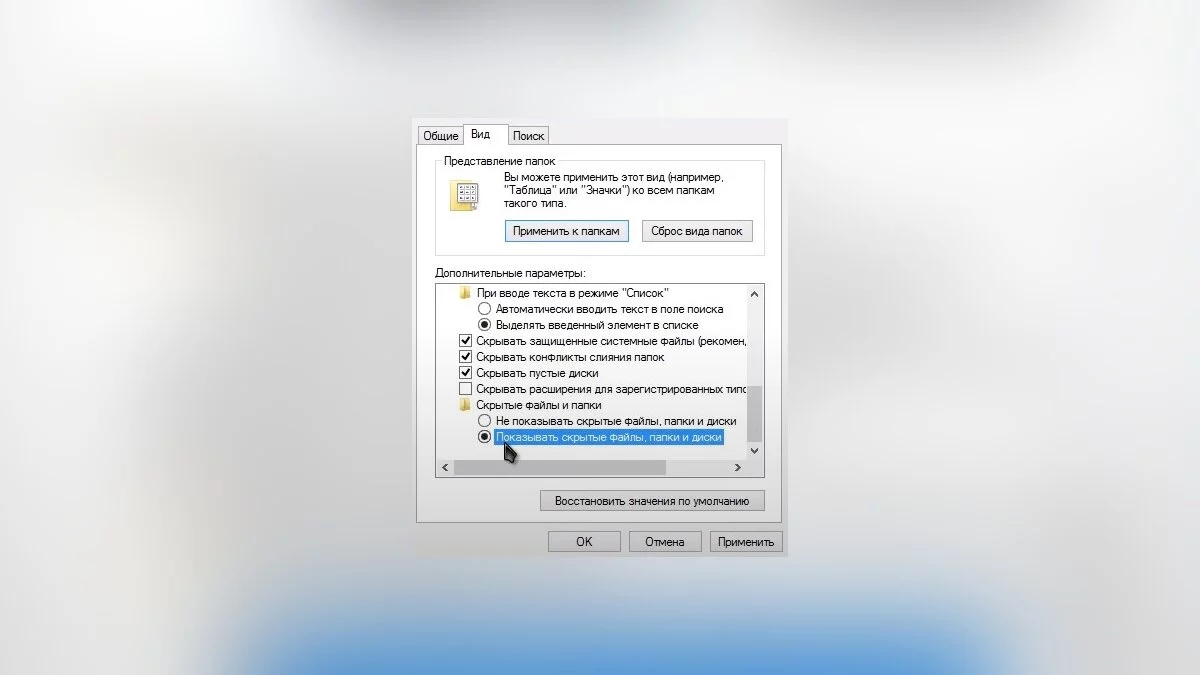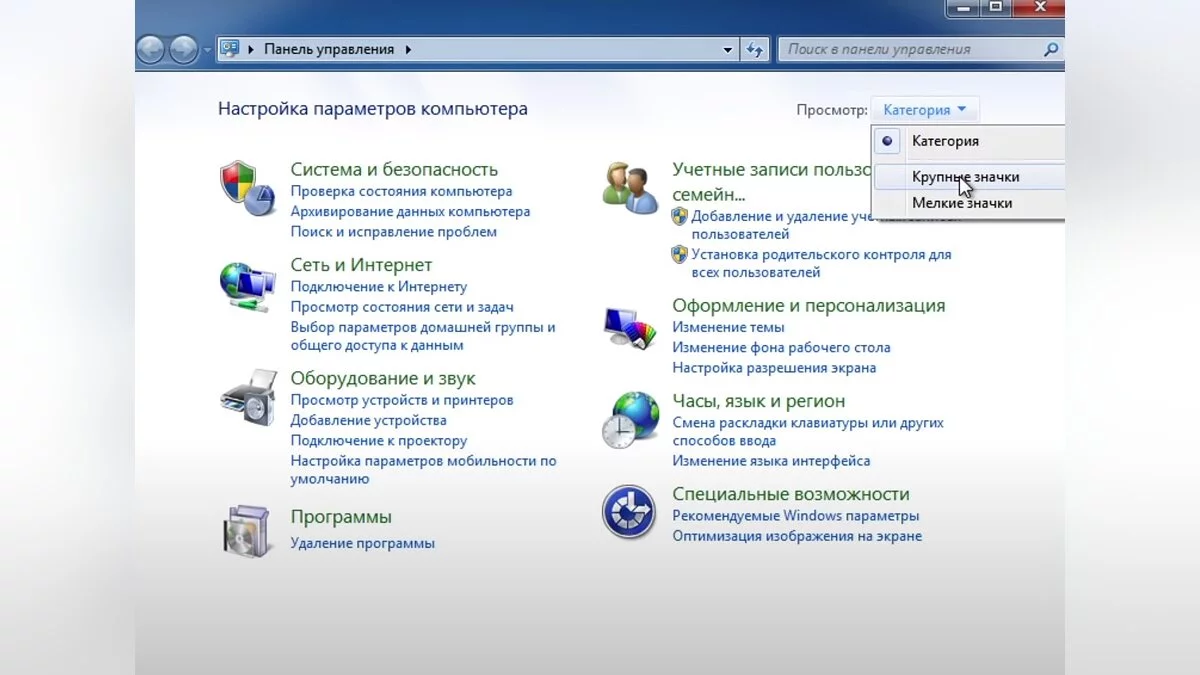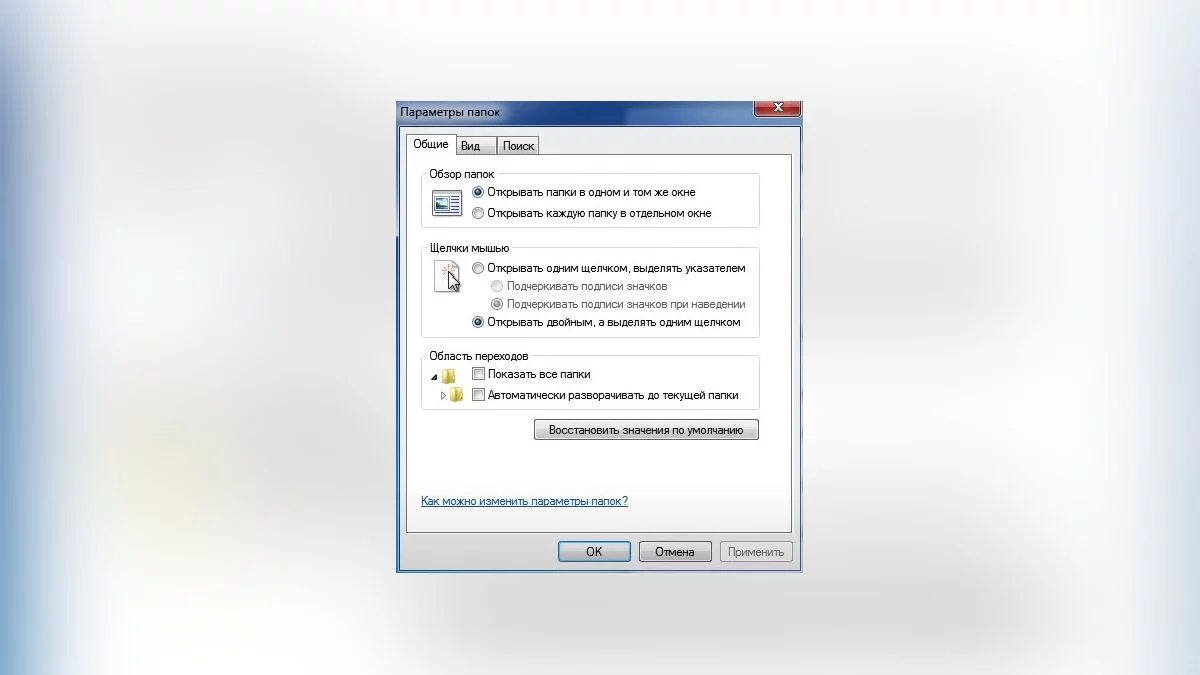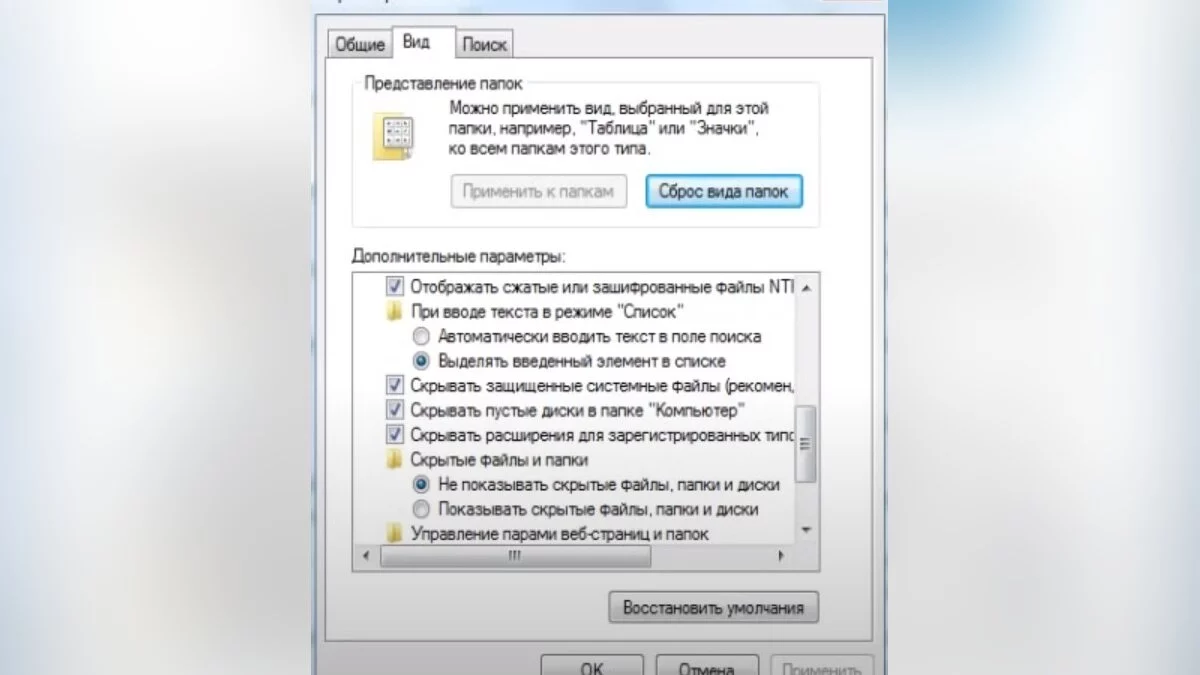Kje najti datoteke za shranjevanje sveta v Valheimu: kako prenesti datoteke sveta na drug računalnik in namenski strežnik
Kje najti datoteke za shranjevanje sveta v Valheimu: kako prenesti datoteke sveta na drug računalnik in namenski strežnik
9 maj 2024, 20:05

V nekaterih igrah ni zelo enostavno najti shranjenih datotek zaradi zapletene strukture operacijskega sistema računalnika. Dokaj pogosto so shranjene v posebnih mapah, kot je AppData, v nekaterih primerih pa jih morate iskati celo preko ukazne vrstice. Nekateri igralci so se srečali s težavo iskanja lokacije shranjevanja v Valheim, zato bomo v tem gradivu govorili o natančni lokaciji shranjevanja v igri.
Valheim Guides
- Guide to the Ashlands Update for Valheim
- Co-op in Valheim: How to Play with Friends
- Where to Find Trophies and How to Hang Them on the Wall in Valheim
- Where to find the world save files in Valheim: how to transfer world files to another PC and a dedicated server
- How to Upgrade the Workbench in Valheim to Level 5
- How to Find Save Files in Valheim
- All Bosses in Valheim: How to Find and Defeat
- Resources in Velheim: How to Get Copper, Tin, Iron, Coal, Flint, Chitin, Leather, Wood and Stone
Kje so shranjene datoteke v Valheim
Da bi našli lokacijo shranjenih datotek, morate slediti tej poti:
- Odprite razdelek C:/.
- Odprite mapo Users.
- Vstopite v razdelek z uporabniškim imenom sistema, na primer, admin.
- Odprite mapo AppData.
- Pojdite v razdelek LocalLow.
- Vstopite v mapo IronGate.
- Odprite mapo Valheim.
Polna natančna pot do shranjevanja v igri:
C:UsersSystem UsernameAppDataLocalLowValheim
Kako prikazati skrite mape, če razdelek AppData ne pride do izraza
Vsak sistem uporablja edinstveno metodo za prikaz skritih map in datotek.
Windows 10
- Pritisnite kombinacijo tipk z angleško postavitvijo Win+E, da odprete Raziskovalca ali odprite katero koli mapo na računalniku.
- Pojdite v razdelek Prikaz na vrhu mape.
- Označite polje v razdelku Skriti predmeti.
Windows 8.1
- Odprite katero koli mapo na računalniku.
- Pojdite v razdelek prikaz na vrhu mape.
- Kliknite na Možnosti v zgornjem desnem delu mape in izberite Spremeni možnosti mape in iskanja.
- V možnostih mape pojdite na zavihek Prikaz.
- Pomaknite se do dna in v razdelku Skrite datoteke in mape izberite Prikaži skrite datoteke, mape in pogone.
- Kliknite Uporabi, da shranite spremembe.
Windows 7
- Kliknite gumb Start in izberite Nadzorno ploščo.
- Pojdite v razdelek Videza in prilagajanja ali preklopite pogled v Kategoriji na Velike ikone.
- Izberite Možnosti mape.
- Preklopite na zavihek Prikaz v novem oknu in pomaknite preklopnik navzdol v razdelku Napredne nastavitve, dokler ne najdete postavke Skrite datoteke in mape
- Izberite Prikaži skrite datoteke, mape in pogone.
- Kliknite Uporabi, da shranite spremembe.
Drugi vodiči
- Sodelovanje v Valheimu: Kako igrati s prijatelji
- Kako nadgraditi delovno mizo v Valheimu na 5. raven
- Vodnik po virih v Enshrouded: Kako zbrati vse vire v igri
- Kako najti shranjene datoteke v Valheimu
- Vsi šefi v Valheimu: Kako jih najti in premagati
- Vodnik za posodobitev Ashlands za Valheim
- Viri v Velheimu: Kako pridobiti baker, kositer, železo, premog, flint, hitin, usnje, les in kamen
- Kje najti trofeje in kako jih obesiti na steno v Valheim
- Nov Valheim napovednik je prikazal posodobitev, ki vključuje Ashlands. Lahko si ga ogledate zdaj
- Ukazni ukazi (Cheati, Kode) za igralce in skrbnike v Valheim
- Igralec je ustvaril čudovito bazo z nenavadno zasnovo v Valheimu
Objava je bila prevedena Pokaži izvirnik (EN)